HDMI控制和同步操作
利用HDMI控制,可以透過HDMI操作外部裝置。若用HDMI纜線,將支援HDMI控制的電視連接至本機,則可以使用電視遙控器操作控制本機(如電源和音量)。還可以控制以HDMI纜線連接至本機的外部裝置(如與HDMI控制相容的BD/DVD播放機)。
可透過電視遙控器進行的操作
- 待機
- 音量控制(含靜音)
- 當電視輸入切換至其內建調諧器時,切換到來自電視的輸入音訊
- 切換到來自所選播放裝置的輸入視訊/音訊
- 在音訊輸出裝置(本機或電視揚聲器)之間切換
(範例)
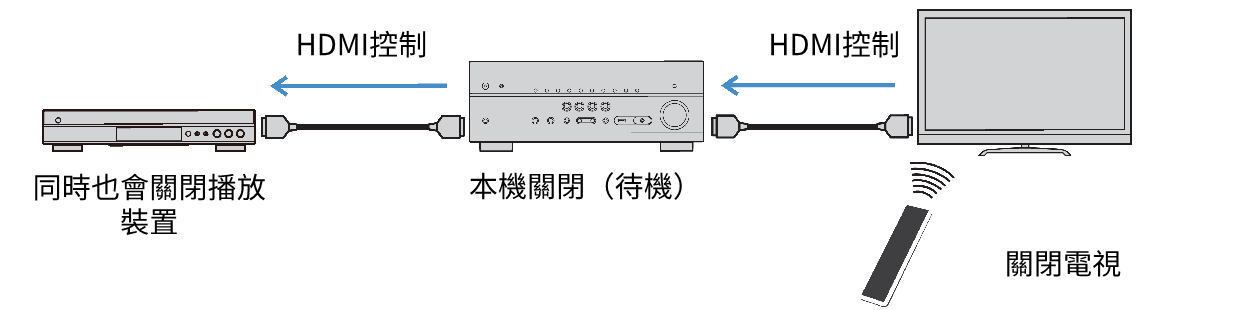
可透過本機遙控器進行的操作
- 結合場景選擇在播放裝置上開始播放並打開電視
- 切換電視輸入以顯示“Setup”選單(按SETUP時)
- 控制視訊顯示在電視上的外部裝置(播放和選單操作)
- 在您選擇在“TV Audio Input”(位於“Setup”選單)中設置的電視音訊輸入時控制電視
- 當為彩色鍵設置“TV Control”時用遙控器的彩色(RED/GREEN/YELLOW/BLUE)鍵控制電視
(範例)

註
- HDMI控制可能無法正常運作。
- 有關場景選擇的詳情,參閱以下:
- 有關電視音訊輸入的詳情,參閱以下:
- 有關RED/GREEN/YELLOW/BLUE鍵的功能的詳情,請參與以下:
若要使用HDMI控制,您需要在連接電視和播放裝置之後,執行以下HDMI控制連接設定。
有關電視的設定和操作的詳情,請參閱電視的使用說明書。
註
每次向系統新增一個HDMI控制相容的新裝置時,都需要進行此設定。
- 打開本機、電視和播放裝置。
- 啟用本機、電視和HDMI控制相容的播放裝置(如BD/DVD播放機)上的HDMI控制功能。
- 為啟用本機上的HDMI控制功能。將“HDMI Control”(位於“Setup”選單中)設為“On”,然後配置相關項目(“TV Audio Input”、“Standby Sync”和“ARC”)中的設定。有關詳情,請參閱以下:
- 關閉電視的主電源,然後關閉本機和播放裝置。
- 打開本機和播放裝置,然後打開電視。
- 切換電視輸入以顯示來自本機的視訊。
- 檢查並確保已選擇本機上連接的播放裝置所連接的輸入。
- 如果未選擇,請手動選擇輸入源。
- 檢查並確保電視上顯示來自播放裝置的視訊。
- 使用電視遙控器關閉電視或調整電視音量來檢查本機與電視的同步是否正確。
註
- 如果 HDMI 控制不能正常運作,可透過關閉和重新開啟播放裝置,或拔下電源插頭並重新插入來解決問題。此外,如果連接的裝置數量超出限制,也可能造成 HDMI 控制無法正常運作。在這種情況下,請在未使用的裝置上停用 HDMI 控制。
- 如果本機不與電視的電源操作同步,請檢查電視上音訊輸出設定的優先順序。
- 建議使用同一製造商的電視和播放裝置,以使HDMI控制運作更有效率。

